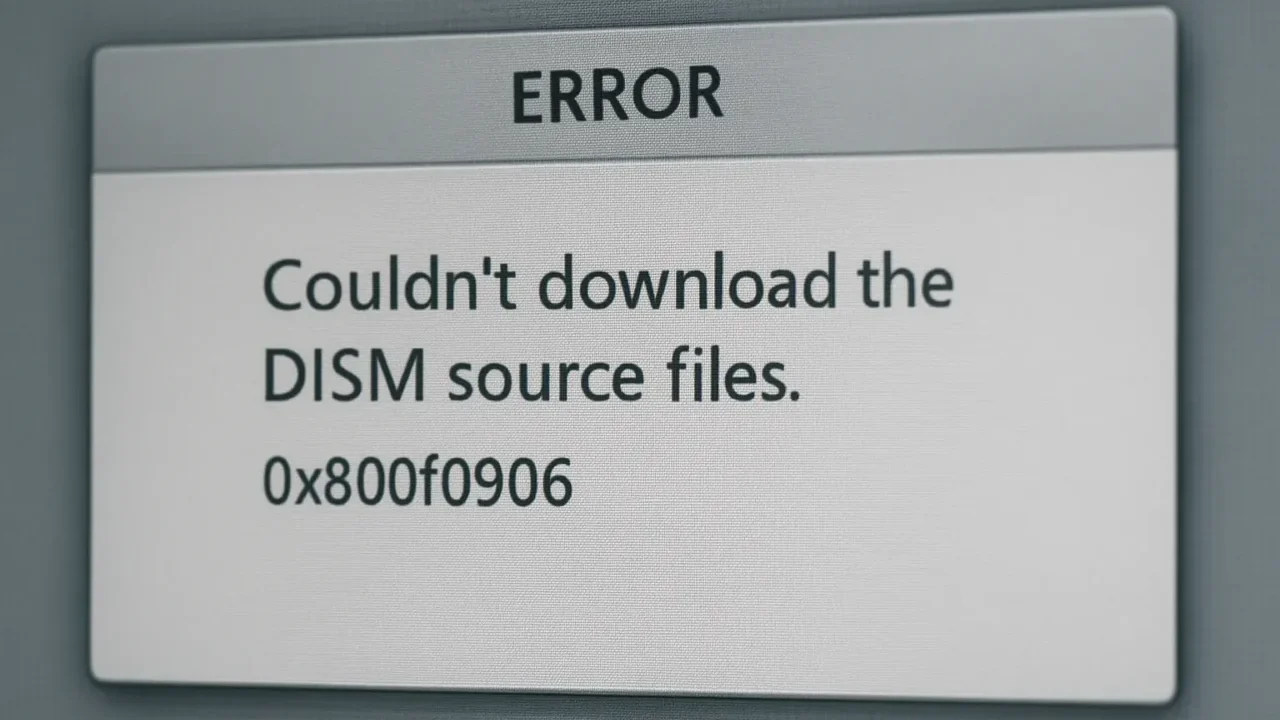DISMコマンドを使用してWindowsのシステム修復を試みた際、以下のようなエラーで作業が中断されていませんか?
このようなエラーが出る場合、Windows内部でネットワーク設定や更新ファイルの取得経路に異常が生じている可能性があります。放置すると、システムの不具合が悪化し、最終的には正常な起動すら困難になるリスクもあります。
本記事では、0x800f0906エラーの主な発生原因と、状況に応じた解決方法を専門的な視点でわかりやすく解説しています。
もし、原因が特定できない・対処しても改善しないと感じた場合は、24時間365日対応の無料診断をご活用ください。トラブルの深刻化を防ぐ第一歩になります。
目次
「ソースファイルが見つからない」と表示されるときの主な症状
レッツノートでSDカードが認識されないときの主な症状は次の通りです。
- 「DISM /Online /Cleanup-Image /RestoreHealth」コマンド実行時にエラーが発生する
- エラーメッセージに「ソースファイルが見つかりません」と表示される
- エラーコード「0x800f081f」「0x800f0906」などが表示される
- インターネット接続があるにもかかわらず、エラーが解消しない
- 他の修復コマンド(SFCなど)では問題が検出されないが、DISMのみ失敗する
同じエラーメッセージでも、発生している原因は一つとは限りません。Windowsのシステム修復においては、適切な手順と環境を整えて対応する必要があります。手順を誤ると、システムファイルが破損したまま復旧できなくなったり、最悪の場合OSの再インストールが必要になる可能性があります。
DISMエラーの原因は、Windowsのバージョンや更新状況、使用している修復ソースなどによって異なります。表面的なエラーメッセージや見た目では判断が難しいことが多いため、自己流の対処ではかえって状況を悪化させてしまう恐れがあります。確実に原因を特定し、適切に復旧させるには専門的な知識を持つ業者の診断を受けることが重要です。
当社では相談から初期診断まで24時間365日体制で無料でご案内しています。ぜひ気軽にご相談ください。
DISMで「ソースファイルが見つからない」原因
このエラーは、DISMが必要とする修復ソースを適切に取得できない場合に発生します。ネットワーク経由での取得やローカルソースの指定が正しくないケースなど、複数の原因が考えられます。
Windows UpdateやWSUSからソースを取得できない
DISMはデフォルトでWindows UpdateまたはWSUS(社内サーバー)から修復ソースを取得します。ネットワーク設定やグループポリシー、プロキシの影響でアクセスできないと、ソースが見つからずにエラーになります。
指定したinstall.wimまたはinstall.esdが不適切または破損
ユーザーが手動で指定したソースファイル(install.wimまたはinstall.esd)が、システムにインストールされているWindowsのバージョンやエディションと一致していない場合、またはファイルが破損している場合、DISMはそのファイルを利用できません。
複数のイメージが含まれており、正しいインデックスが指定されていない
install.wimやinstall.esdファイルには複数のイメージが格納されていることがあります。正しいインデックス番号を指定しないと、DISMはどのイメージを使えばいいのかわからず、結果として「ソースファイルが見つからない」となります。
ISOファイルやUSBメディアが破損・不一致
使用しているISOファイルやUSBインストールメディアが破損している、または現在のシステムとアーキテクチャ(32bit/64bit)やエディションが一致していない場合も、DISMでの修復に失敗します。
最近のWindows Updateの影響
Windows Updateの適用後に、DISMコマンドで「ソースファイルが見つからない」と表示されるケースが増えています。特に、更新プログラムの一部が正しく適用されなかったり、途中で中断されたりした場合、システムファイルとの整合性が取れなくなることがあります。
普段通りにアップデートを済ませたつもりでも、裏側で必要なコンポーネントが正常に保存されていないことがあるため、見落としやすい問題です。「更新後から動作が重くなった」「DISMやSFCが通らない」などの症状がある場合は、まさにこの影響を受けている可能性があります。
知らずに放置すると、修復作業が複雑化するおそれがあるため、注意が必要です。
当社では、相談から初期診断まで24時間365日無料でご案内しています。まずはお気軽にご相談ください。
【要注意】自力対応が招くデータ損失のリスク

エラーメッセージに「ソースファイルが見つかりません」と表示される、エラーコード「0x800f081f」「0x800f0906」などが表示される――そんなトラブルに直面したとき、まずは自力で何とかしようと対応する方が多いと思います。
しかし、必要なシステムファイルの欠損に対して誤った操作を行うと、かえって不具合が悪化し、起動不能に陥るリスクがあります。複雑なエラーが絡む場合は特に、慎重な対応が必要です。
専門業者であれば、正確な診断に基づいて最適な方法で復旧を進めるため、データ消失を最低限に抑えることができます。中でもデジタルデータリカバリーは、以下の理由から多くの方に選ばれています。
- 相談実績50万件以上(2011年1月~)の豊富な対応経験に基づき、個人・法人問わず幅広いトラブルに対応
- 一部復旧を含む復旧件数割合92.6%(※2025年9月実績。一部復旧:完全復旧に至らなかったが、一部復旧できた場合。完全復旧:復旧希望データを100%復旧できた場合)という業界トップクラスの技術力
- 他社で「復旧不可」とされた機器の対応実績が8,000件越えにものぼり、独自の復旧技術を保有
大切なデータを守るには、まずは自力対応よりも専門的な判断が欠かせません。操作を誤る前に、まずは当社にご相談ください。
DISMでソースファイルエラーが出た場合の対処法
以下の方法を順に試すことで、多くの場合「ソースファイルが見つからない」エラーを解消できます。それぞれの方法には環境に応じた注意点があるため、指示通りに操作を行いましょう。
ソースファイルを明示的に指定してDISMを実行
Microsoft公式サイトからISOをダウンロードし、install.wimやinstall.esdファイルを使って明示的にソースを指定することで、多くのエラーを回避できます。
- Microsoft公式サイトからWindows 10のISOを取得し、右クリックで「マウント」します。
- 仮想ドライブ(例:D:)に展開された「sources」フォルダを確認。
- 以下のコマンドをコマンドプロンプト(管理者)で実行:
DISM /Online /Cleanup-Image /RestoreHealth /Source:WIM:D:sourcesinstall.wim:1 /LimitAccess - install.esdを使用する場合は、WIMの部分をESDに変更します。
- インデックス番号は次のコマンドで確認:
dism /Get-WimInfo /WimFile:D:sourcesinstall.wim
Windowsの修復アップグレードを行う
DISMで修復できない場合は、Windowsの修復インストール(アップグレード)によって、システムファイルを維持しつつ正常な状態へ戻す方法があります。
- Microsoftのメディア作成ツールを使い、「このPCを今すぐアップグレードする」を選択。
- 画面の指示に従ってアップグレードインストールを進めます。
- 個人データやアプリは保持されますが、事前のバックアップを推奨します。
WinSXSフォルダーのクリーンアップ
システムのコンポーネントストアに不要なファイルが溜まっていると、DISMの動作に影響する場合があります。DISMとSFCでクリーンアップを行いましょう。
- 管理者としてコマンドプロンプトを起動。
- 以下のコマンドを順に実行:
DISM /Online /Cleanup-Image /StartComponentCleanup
DISM /Online /Cleanup-Image /AnalyzeComponentStore
sfc /scannow - 完了後、PCを再起動して状態を確認します。
WinSXSフォルダーのクリーンアップは効果的ですが、実行方法を誤るとシステムに不具合が生じるリスクがあります。異常が見られる場合や操作に不安がある場合は、専門業者への相談が安全です。
Windows Updateとネットワークの確認
DISMがインターネット経由でファイルを取得できるよう、Windows Updateが正常に動作しているか、ネットワークに制限がないかを確認します。
- 「設定」→「更新とセキュリティ」→「Windows Update」から更新の確認を実行。
- ファイアウォールやプロキシの設定も見直し、Microsoftサーバーに接続できる状態にします。
- 接続確認後、再度DISMを実行します。
グループポリシーまたはレジストリによるソース指定
企業ネットワークなどでソースが制限されている場合、グループポリシーまたはレジストリで明示的に代替ソースパスを指定することで、DISMの動作を安定させることが可能です。
- 「gpedit.msc」を実行し、「コンピューターの構成」→「管理用テンプレート」→「システム」→「オプションコンポーネントのインストールとコンポーネントの修復」を開きます。
- 「Windows Updateからのコンテンツの取得を許可しない」を無効に設定。
- 「修復コンテンツの代替ソースファイルのパスを指定する」を有効にし、WIMファイルのあるフォルダパスを記入します。
- レジストリで設定する場合は、HKEY_LOCAL_MACHINESOFTWAREMicrosoftWindowsCurrentVersionPoliciesServicing に「RepairContentServerSource」の文字列値を追加。
専門業者に相談する
DISMで「ソースファイルが見つからない」と表示される原因が、システム領域の深刻な破損にある場合、自己判断での修復を続けることで状況が悪化し、保存データが失われるリスクも高まります。
デジタルデータリカバリーは、これまでに50万件以上の相談実績(※1)を持ち、一部復旧を含む復旧件数割合92.6%(※2)という高い成果を上げています。相談・初期診断は無料で、24時間365日対応していますので、不安を感じた時点でお気軽にご相談いただけます。
※1 期間:2011年1月以降
※2 2025年9月実績。一部復旧:完全復旧に至らなかったが、一部復旧できた場合。完全復旧:復旧希望データを100%復旧できた場合
なぜデジタルデータリカバリーでは復旧困難な機器の復旧事例が多いのか
デジタルデータリカバリーはこれまで数々の復旧に成功してきました。復旧事例が多いのには、理由があります。
業界トップクラスの実績

私たちデジタルデータリカバリーは、17年連続で国内売上No.1(※1)。累計50万件以上(※2)の相談実績をもとに、あらゆるデータトラブルと向き合ってきました。
「データが戻ってくるかどうかは、最初の診断で決まる」
そう言っても過言ではありません。
最大の強みは、その“症例データの蓄積数”。
すべての相談内容を電子カルテのように管理し、障害のパターンと復旧手法を社内でデータ化。
これにより、問題の切り分けが圧倒的に早くなり、対応スピードと成功率の向上につながっています。
その結果、48時間以内に対応を完了した件数は全体の約80%。
一部復旧を含む復旧件数割合は92.6%(※3)と、業界でも高水準の成果を出し続けています。
国内最高峰の復旧設備

復旧の成功事例の多さは、デジタルデータリカバリーの技術力の高さを象徴しています。復旧成功の要因として、次の点が挙げられます:
- 蓄積された知見に基づき、障害箇所を正確に特定
- 最新技術を駆使した独自の復旧手法を開発
- 精密な環境での復旧作業(専用クリーンルーム完備)
これらの要素が、他社では対応が難しいケースでも「不可能を可能に」しています。
「他社で復旧できなかった機器のご相談件数8,000件超(※4)」ですので、他社で復旧してもらえなかった機器であっても、デジタルデータリカバリーでは復旧できる可能性もございます。是非ご相談ください。
相談から初期診断まで無料で対応可能
初期診断とは、機器に発生した障害の原因を正確に特定し、復旧の可否や復旧方法を確認する工程です。デジタルデータリカバリーでは、経験豊富な技術者が「初期診断」を行い、内部の部品にダメージを与えることなく問題を見つけます。
データ障害のパターン15,000種類以上もありますが、「ご相談件数50万件超」(算出期間:2011年1月1日~)を持つ当社は、それぞれの障害原因をデータベースから即座に情報を引き出し、原因を正確に特定できる体制を整えています。
※1:データ復旧専門業者とは、自社及び関連会社の製品以外の製品のみを対象に保守及び修理等サービスのうちデータ復旧サービスを提供し、その売上が総売上の50%以上を占める企業のこと ※第三者機関による、データ復旧サービスでの売上の調査結果に基づく(算出期間:2007年~2023年)
※2:期間:2011年1月1日~
※3:2025年9月実績。一部復旧:完全復旧に至らなかったが、一部復旧できた場合。完全復旧:復旧希望データを100%復旧できた場合。
※4:算出期間:2016年6月1日~
よくある質問
いえ、かかりません。当社では初期診断を無料で実施しています。お客様の機器に初期診断を行って初めて正確なデータ復旧の費用がわかりますので、故障状況を確認しお見積りをご提示するまで費用は頂いておりません。
※ご郵送で機器をお預けいただいたお客様のうち、チェック後にデータ復旧を実施しない場合のみ機器の返送費用をご負担頂いておりますのでご了承ください。
機器の状態によって故障の程度が異なりますので、復旧完了までにいただくお時間はお客様の機器お状態によって変動いたします。
弊社は、復旧完了までのスピードも強みの1つで、最短即日復旧・ご依頼の約8割を48時間以内に復旧完了などの実績が多数ございます。ご要望に合わせて柔軟に対応させていただきますので、ぜひご相談ください。
営業時間は以下の通りになっております。
365日24時間、年中無休でお電話でのご相談・復旧作業・ご納品・アフターサービスを行っています。お困りの際は是非ご相談ください。
電話受付:0:00~24:00 (24時間対応)
電話番号:0800-333-6302
来社受付:9:30~21:00
復旧できる可能性がございます。
弊社では他社で復旧不可となった機器から、データ復旧に成功した実績が多数ございます。 他社大手パソコンメーカーや同業他社とのパートナー提携により、パートナー側で直せない案件を数多くご依頼いただいており、様々な症例に対する経験を積んでおりますのでまずはご相談ください。
この記事を書いた人

デジタルデータリカバリー データ復旧エンジニア
累計ご相談件数50万件以上のデータ復旧サービス「デジタルデータリカバリー」において20年以上データ復旧を行う専門チーム。
HDD、SSD、NAS、USBメモリ、SDカード、スマートフォンなど、あらゆる機器からデータを取り出す国内トップクラスのエンジニアが在籍。その技術力は各方面で高く評価されており、在京キー局による取材実績も多数。2021年に東京都から復旧技術に関する経営革新優秀賞を受賞。